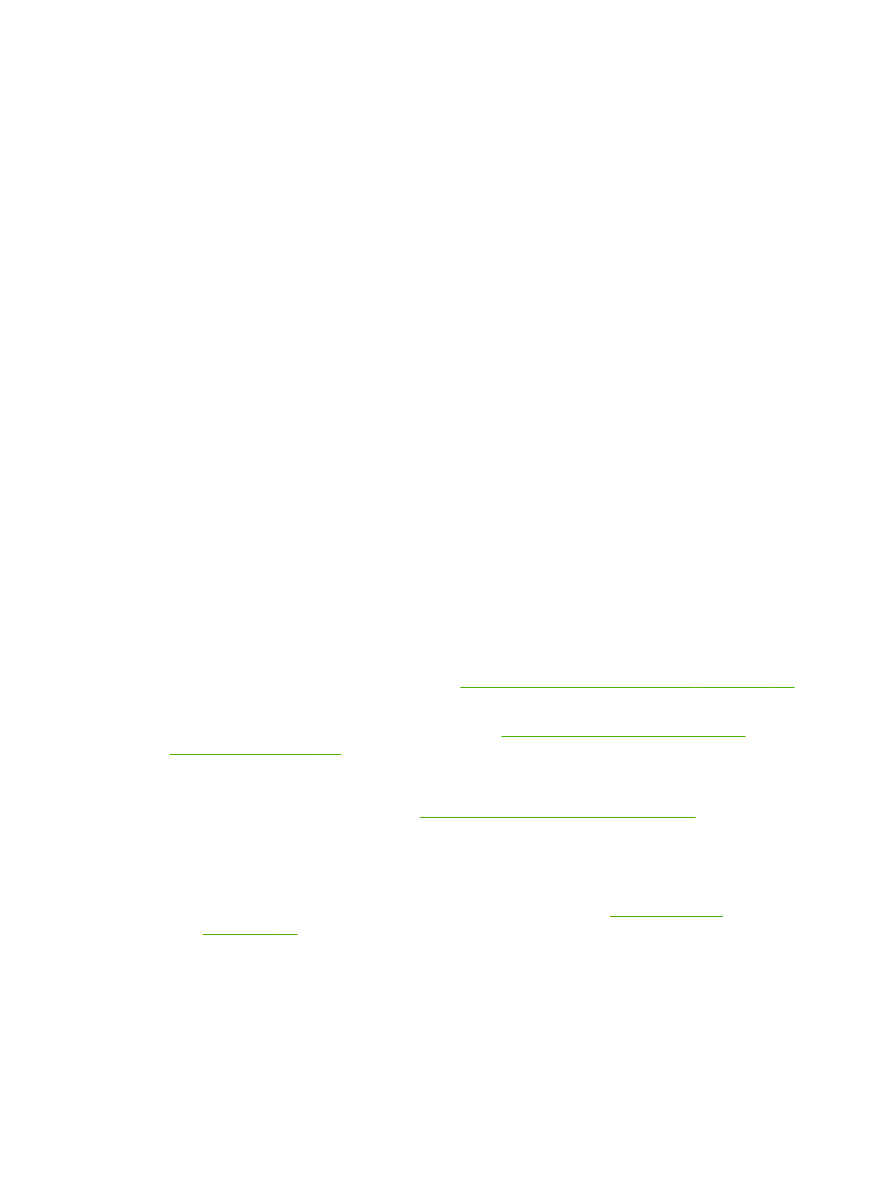
Lista kontrolna rozwiązywania problemów
1.
Sprawdź, czy świeci kontrolka Gotowe. Jeśli nie świeci żadna z kontrolek, wykonaj poniższe
czynności:
a.
Sprawdź, czy przewód zasilający jest podłączony prawidłowo.
b.
Sprawdź, czy zasilanie urządzenia wielofunkcyjnego jest włączone.
c.
Sprawdź, czy napięcie linii zasilającej jest odpowiednie dla konfiguracji zasilania
urządzenia. (Wymagania dotyczące napięcia znajdują się na etykiecie z tyłu urządzenia).
Jeśli używane jest urządzenie rozgałęziające, a jego napięcie jest niezgodne ze
specyfikacjami, podłącz urządzenie bezpośrednio do gniazdka ściennego. Jeśli urządzenie
jest już podłączone do gniazdka ściennego, podłącz je do innego gniazdka.
d.
Jeżeli opisane metody rozwiązywania problemów nie są skuteczne, należy skontaktować
się z Centrum obsługi klientów firmy HP.
2.
Sprawdź okablowanie.
a.
Sprawdź podłączenie przewodu łączącego urządzenie z komputerem lub z portem
sieciowym. Sprawdź, czy przewód został odpowiednio zamocowany.
b.
Upewnij się, że przewód nie jest uszkodzony, podłączając inny przewód, jeżeli jest to
możliwe.
c.
Sprawdź połączenia sieciowe. Zobacz
Rozwiązywanie problemów z siecią na stronie 129
.
3.
Sprawdź, czy na wyświetlaczu panelu sterowania są wyświetlane jakieś komunikaty. Jeśli są
wyświetlane komunikaty o błędzie, zobacz sekcję
Interpretowanie komunikatów panelu
sterowania na stronie 106
.
4.
Sprawdź, czy używany papier jest zgodny ze specyfikacjami.
5.
Wydrukuj stronę konfiguracji. Zobacz
Drukowanie stron informacji na stronie 72
. Jeżeli
urządzenie jest podłączone do sieci, drukowana jest również strona HP Jetdirect.
a.
Jeśli strona nie zostanie wydrukowana, sprawdź, czy co najmniej jeden podajnik zawiera
papier.
b.
Jeśli wystąpiło zacięcie papieru w urządzeniu, zobacz sekcję
Usuwanie zacięć
na stronie 112
.
102 Rozdział 10 Rozwiązywanie problemów
PLWW
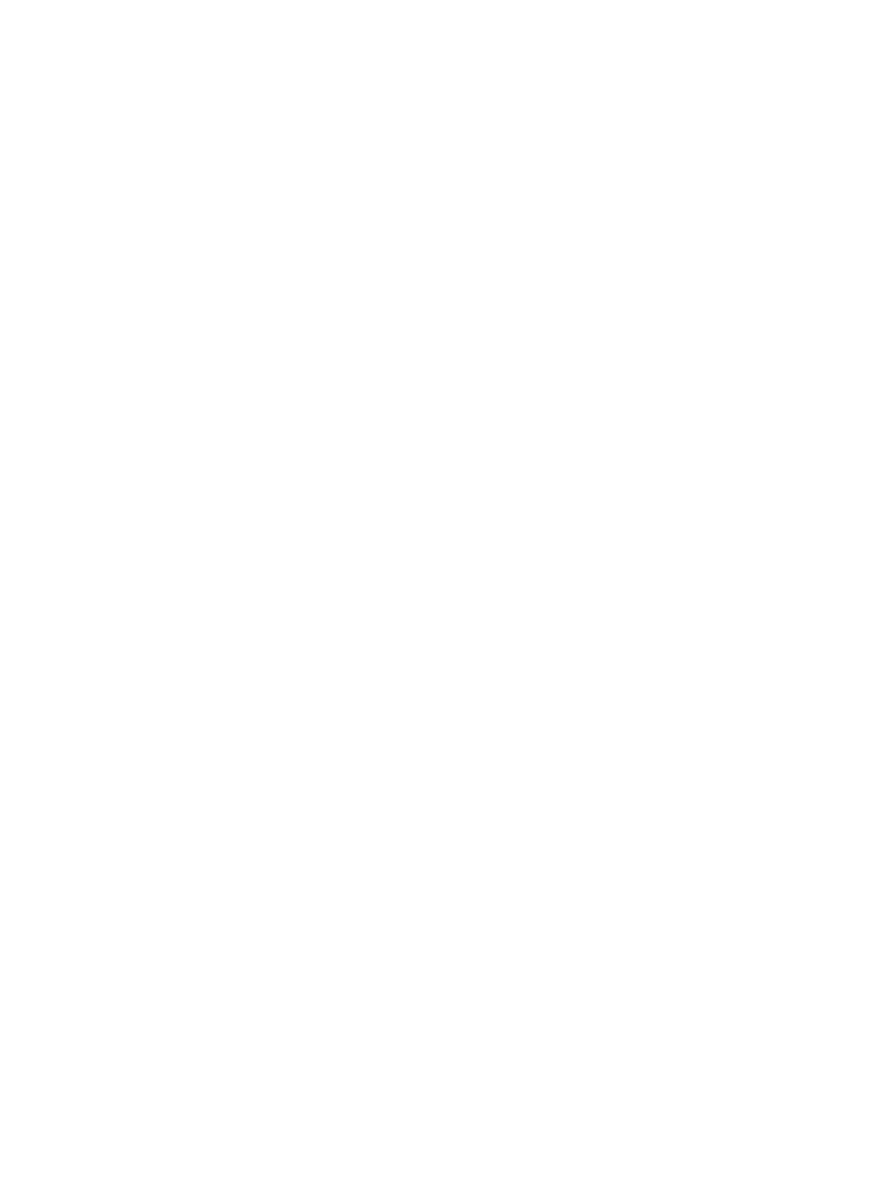
6.
Jeżeli strona konfiguracji zostanie wydrukowana, uwzględnij następujące możliwości:
a.
Jeżeli strona nie jest drukowana poprawnie, problem jest związany ze sprzętem
urządzenia. Skontaktuj się z Działem obsługi klienta HP.
b.
Jeżeli strona zostanie wydrukowana prawidłowo, oznacza to, że sprzęt urządzenia działa
poprawnie. Problem związany jest z używanym komputerem, sterownikiem drukarki lub
programem.
7.
Wybierz jedną z następujących opcji:
System Windows: Kliknij przycisk Start, kliknij polecenie Ustawienia, a następnie kliknij
polecenie Drukarki lub Drukarki i faksy. Kliknij dwukrotnie nazwę urządzenia.
lub
Mac OS X: Otwórz program Print Center (Centrum drukowania) lub Printer Setup Utility
(Narzędzie konfiguracji drukarki) i kliknij dwukrotnie wiersz urządzenia.
8.
Upewnij się, że sterownik drukarki dla urządzenia jest zainstalowany. Sprawdź w programie, czy
jest używany sterownik drukarki dla urządzenia.
9.
Wydrukuj niewielki dokument z innego programu, z którego można było drukować w przeszłości.
Jeżeli dokument zostanie wydrukowany, problem jest związany z używanym programem. Jeżeli
problem nie zostanie rozwiązany (dokument nadal nie jest drukowany), wykonaj następujące
kroki:
a.
Spróbuj wydrukować zlecenie z innego komputera wyposażonego w oprogramowanie do
obsługi urządzenia.
b.
W przypadku podłączenia urządzenia do sieci podłącz urządzenie bezpośrednio do
komputera przy użyciu kabla USB. Skieruj urządzenie do właściwego portu lub zainstaluj
ponownie oprogramowanie, wybierając nowy typ używanego połączenia.